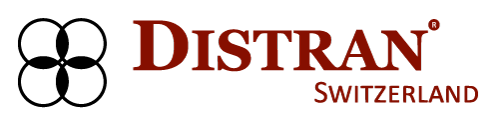Profitieren Sie von regelmäßigen kostenlosen Over-the-Air-Updates Ihrer Distran-Kamera
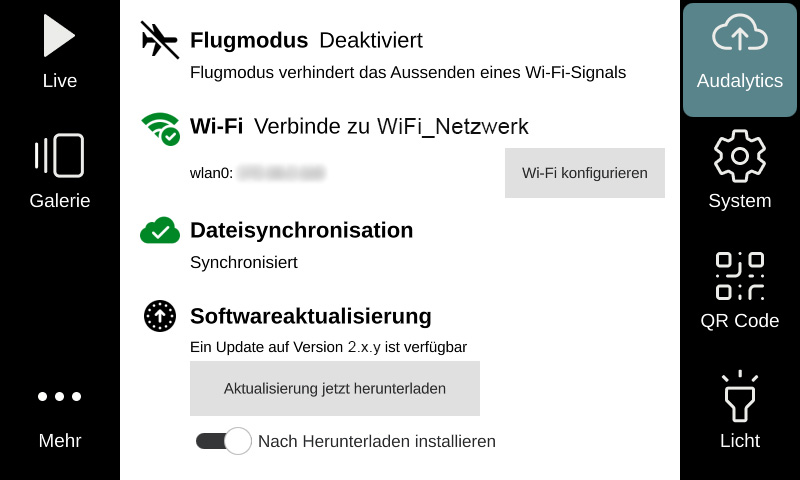
So installieren Sie die neueste Softwareversion:
1
Verbinden Sie Ihr Gerät mit dem Internet, indem Sie auf dem Bildschirm auf „Pause“ drücken und dann auf das Symbol „Audalytics“ klicken. Ein Countdown von 10 Sekunden beginnt. Nach Ablauf des Countdowns wird der Flugmodus der Kamera deaktiviert und sie beginnt automatisch, nach einer zuvor gespeicherten Internetverbindung zu suchen. Falls noch keine Internetverbindung eingerichtet wurde, konfigurieren Sie bitte eine WLAN-Verbindung. (Siehe Benutzerhandbuch, Abschnitt 6.7)
Hier finden Sie die Distran-Benutzerhandbücher.
2
Sobald die Kamera mit dem Internet verbunden ist und eine Softwareaktualisierung verfügbar ist, erscheint eine Benachrichtigung am unteren Bildschirmrand, wie im obigen Bild dargestellt.
Hinweis: Es kann einige Zeit dauern, bis die Benachrichtigung erscheint – abhängig von der Stärke Ihrer Internetverbindung.
Klicken Sie auf „Jetzt mit dem Herunterladen des Updates beginnen“, um das Update herunterzuladen. Ein Fortschrittsbalken wird angezeigt.
UM DAS UPDATE SOFORT NACH DEM DOWNLOAD ZU INSTALLIEREN (Empfohlen):
• Der Schieberegler “Nach dem Herunterladen installieren” muss auf der rechten Seite positioniert sein (aktiviert).
• Update wird direkt nach dem Herunterladen ausgeführt. Gerät nicht ausschalten.
UM DAS UPDATE ZU EINEM SPÄTEREN ZEITPUNKT ZU INSTALLIEREN:
• Der Schieberegler “Nach dem Herunterladen installieren” muss auf der linken Seite positioniert sein (inaktiv).
• Wenn Sie bereit sind, das Update zu installieren, rufen Sie erneut das Audalytics-Menü auf und klicken Sie auf „Jetzt mit der Installation beginnen“.
Hinweis: Für die Installation der Softwareaktualisierung ist keine WLAN-Verbindung erforderlich
So installieren Sie die neueste Softwareversion:
1
Verbinden Sie Ihr Gerät mit dem Internet, indem Sie auf dem Bildschirm auf „Pause“ drücken und dann auf das Symbol „Audalytics“ klicken. Ein Countdown von 10 Sekunden beginnt. Nach Ablauf des Countdowns wird der Flugmodus der Kamera deaktiviert und sie beginnt automatisch, nach einer zuvor gespeicherten Internetverbindung zu suchen. Falls noch keine Internetverbindung eingerichtet wurde, konfigurieren Sie bitte eine WLAN-Verbindung. (Siehe Benutzerhandbuch, Abschnitt 6.7)
Hier finden Sie die Distran-Benutzerhandbücher.
2
Sobald die Kamera mit dem Internet verbunden ist und eine Softwareaktualisierung verfügbar ist, erscheint eine Benachrichtigung am unteren Bildschirmrand, wie im obigen Bild dargestellt.
Hinweis: Es kann einige Zeit dauern, bis die Benachrichtigung erscheint – abhängig von der Stärke Ihrer Internetverbindung.
Klicken Sie auf „Jetzt mit dem Herunterladen des Updates beginnen“, um das Update herunterzuladen. Ein Fortschrittsbalken wird angezeigt.
UM DAS UPDATE SOFORT NACH DEM DOWNLOAD ZU INSTALLIEREN (Empfohlen):
• Der Schieberegler “Nach dem Herunterladen installieren” muss auf der rechten Seite positioniert sein (aktiviert).
• Update wird direkt nach dem Herunterladen ausgeführt. Gerät nicht ausschalten.
UM DAS UPDATE ZU EINEM SPÄTEREN ZEITPUNKT ZU INSTALLIEREN:
• Der Schieberegler “Nach dem Herunterladen installieren” muss auf der linken Seite positioniert sein (inaktiv).
• Wenn Sie bereit sind, das Update zu installieren, rufen Sie erneut das Audalytics-Menü auf und klicken Sie auf „Jetzt mit der Installation beginnen“.
Hinweis: Für die Installation der Softwareaktualisierung ist keine WLAN-Verbindung erforderlich